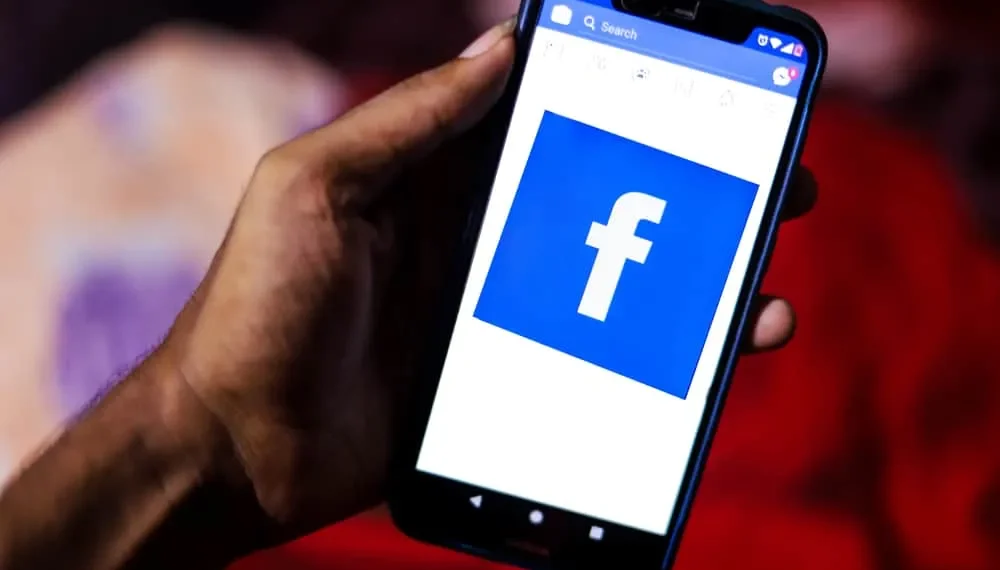Facebook réalise la nécessité de lier les utilisateurs vers le contenu publié. Le marquage fait que l’expérience utilisateur de Facebook est bien meilleure. Il ne serait pas facile d’imaginer une plate-forme de médias sociaux sans cette fonctionnalité.
Alors, comment vous taguez-vous dans un article sur Facebook?
Réponse rapidePour vous étiqueter sur une publication Facebook:
1. Faites un message ou accédez au message existant que vous souhaitez vous étiqueter.
2. Cliquez sur l’icône de balise dans le coin supérieur droit.
3. Cliquez sur où vous souhaitez vous étiqueter et tapez votre nom.
Si vous voulez une explication de la façon de vous étiqueter dans un article sur Facebook, pourquoi cela peut être utile et comment le défaire, vous êtes au bon endroit. Continuez à lire l’article!
Guide étape par étape pour vous étiqueter dans une publication Facebook
Lorsque vous marquez quelqu’un dans un post, il apparaît sur son calendrier et le vôtre. L’équipe de développement de Facebook a facilité les utilisateurs pour atteindre cet objectif. Tout ce que vous avez à faire est d’appuyer sur le symbole de balise de votre message.
Pour des instructions plus détaillées, lisez les étapes ci-dessous:
- Ouvrez Facebook sur n’importe quel appareil.
- Ouvrez le message que vous souhaitez vous étiqueter.
- Cliquez sur le symbole de balise dans le coin supérieur droit du post.
- Cliquez n’importe où sur la photo ou la vidéo que vous souhaitez que votre balise apparaisse.
- Tapez votre nom et sélectionnez -vous dans la liste.
Maintenant, vous avez inséré votre étiquette dans votre message de l’autre ou de l’autre.
Bon à savoirSi vous vous étiquetez dans le message de quelqu’un d’autre, que votre balise s’affiche ou non dépend des paramètres de confidentialité de l’autre utilisateur. S’ils ont permis à leurs amis ou à d’autres utilisateurs de se taguer dans leurs messages, votre balise s’affichera automatiquement et instantanément. Mais si leurs paramètres ne le permettent pas, il enverra une demande à l’utilisateur dont le message est.
Se désagir d’un post
Lier votre profil à un message est une excellente option si vous êtes dans le réseautage. Cependant, si vous voulez garder vos affaires privées, vous pouvez toujours changer d’avis et vous-même vous-même d’un post à tout moment.
Ou supposons que vous vous étiez accidentellement tagué sur le mauvais post et que vous vouliez le défaire. Dans ce cas, Facebook vous donne également l’option pour cela, vous n’aurez pas à supprimer entièrement votre message.
Voici les étapes pour vous détendre à partir d’un article sur Facebook:
- Ouvrez Facebook sur votre appareil préféré.
- Trouvez et ouvrez le message dans lequel vous vous êtes marqué.
- Appuyez sur l’ icône de tag dans le coin supérieur droit du poteau.
- Cliquez sur le bouton « X » à côté de votre nom sur un PC , ou appuyez sur votre nom , puis sur « X » sur les appareils mobiles.
NoterL’inclinaison ne supprimera ni ne affectera le poteau de quelque manière que ce soit; Juste votre balise sera supprimée.
2 façons dont le marquage est utile
Le marquage est une fonctionnalité pratique sur Facebook qui aide à résoudre de nombreux dilemmes face lors de l’utilisation d’un site de médias sociaux. Voici quelques avantages de vous étiqueter.
S’identifier dans un groupe
Parfois, vous publiez une photo de groupe et voulez que les gens sachent où vous êtes dans ce post. Ou vous publiez une collaboration avec plusieurs personnes et voulez que les gens connaissent votre rôle. Vous voudrez peut-être vous étiqueter dans un post pour de nombreuses autres raisons.
Peut-être que vos amis ont posté une photo avec vous et ont oublié de vous taguer. Ou ils n’ont pas pu trouver votre compte, ou peut-être qu’ils ont marqué le mauvais utilisateur avec un nom similaire. Dans ce cas, vous voudriez vous étiqueter afin que cela puisse également afficher sur votre calendrier et les gens peuvent vous identifier.
Augmenter votre portée
Lorsque vous démarrez ou gardant une entreprise , vous étiqueter dans un post est un moyen idéal pour promouvoir votre entreprise et les services que vous pouvez offrir.
Lorsque votre message est promu et se propage sur divers délais d’utilisateur, il donne à tous ceux qui interagissent avec votre message un moyen de le relier à votre profil d’origine. De là, ils peuvent vous contacter. Ils peuvent également partager votre message, qui apparaîtra sur votre calendrier!
Il vous informera également chaque fois que quelqu’un commente et partage.
Conclusion
Ce guide est utile pour tous les types d’utilisateurs de Facebook. Les propriétaires de petites entreprises essayant de faire de la publicité de leur entreprise ou un groupe d’amis téléchargent leurs souvenirs partagés.
Il peut s’agir de quelqu’un qui essaie de rester à jour sur un poste ou même de s’impliquer dans une activité de groupe. Répondez ci-dessous et dites-nous vos raisons de vouloir vous étiqueter sur un post. Taging heureux!
FAQ
Puis-je me taguer dans le post de quiconque?
Si leurs paramètres de confidentialité le permettent ou qu’ils approuvent votre balise, vous le pouvez.
Puis-je me taguer dans un commentaire?
Vous pouvez vous étiqueter dans un commentaire. Cela vous permettra de recevoir des mises à jour sur tous ceux qui réagissent ou commentent le post.
Pour ce faire, vous devez taper le bouton «@», et une liste apparaîtra. Continuez à taper votre nom et choisissez votre profil dans le menu déroulant.